Network Probe
Bagaimana cara mendaftarkan network global probe baru untuk memonitor perangkat saya?
-
Akses menu Network Inventory → Network Probe

-
Dari halaman utama Network Probe Inventory, klik tab Global Probe

-
Klik tombol Add New Probe,

-
Selanjutnya akan muncul form untuk mengisi detail network global probe yang akan ditambahkan. Secara default, kolom SNMP Version akan terisi dengan pilihan SNMP versi 2.

-
Isi data pada form tersebut dengan rincian sebagai berikut:
Jenis Isian Keterangan Probe Name Nama dari network probe yang akan bertugas mengambil data dari perangkat jaringan. Isilah dengan nama probe dengan : "global.network.probe " User Group Diisi dengan pilihan user group. Anda dapat memilih lebih dari 1 user group. Network Probe yang telah didaftarkan untuk setiap User Group, tidak dapat diakses User Group lainnya (Kecuali pada User Group parent). Scrape Interval ICMP Ping (minutes) Interval waktu pengambilan data dalam satuan detik. Scrape Interval ICMP QoS (minutes) Interval waktu pengambilan data QoS dalam satuan detik. Counter Jumlah pengiriman atau penerimaan paket data yang ingin dipantau atau dihitung oleh probe dalam jangka waktu tertentu. Contohnya, jika counter yang dimasukkan adalah 45, probe akan memonitor 45 kejadian pengiriman atau penerimaan paket data yang terjadi dalam perangkat selama rentang waktu tertentu. Packet Interval Interval waktu antara pengiriman satu paket data dengan paket data berikutnya dalam jaringan. Contohnya, jika packet interval yang dimasukkan adalah 48 m/s, probe akan mengirimkan paket data setiap 48 m/s ke perangkat. Packet Size Ukuran data yang dikirim dalam satu paket jaringan. Contohnya, jika packet size yang dipilih adalah 64 byte, maka probe akan mengirimkan paket data dengan ukuran 64 byte. SNMP Community Komunitas atau grup dari SNMP. SNMP Timeout Waktu yang dibutuhkan untuk menerima sinyal dari SNMP di perangkat. (Default pengisian 10 detik) ICMP QoS Timeout Waktu yang dibutuhkan untuk menerima sinyal dari ICMP QoS di perangkat. (Default pengisian 10 detik) -
Jika memilih SNMP versi 3, terdapat tambahan kolom yang harus diisi karena SNMP versi 3 mendukung otentikasi dan privacy atau enkripsi.

-
Isi kolom tambahan tersebut dengan rincian sebagai berikut:
Jenis Isian Keterangan Security Level Level keamanan yang dipilih. Terdapat 3 jenis security level yaitu authPriv yang menggunakan otentikasi dan privacy, authNoPriv yang hanya menggunakan otentikasi, dan noAuthNoPriv yang tidak menggunakan keduanya. SNMP Username Username untuk mengakses SNMP. Context Name Nama dari kumpulan informasi manajemen yang dapat diakses oleh entitas SNMP. -
Klik tombol Save untuk menambahkan network global probe baru.
Bagaimana cara mendaftarkan network hybrid probe baru di linux untuk memonitor perangkat saya?
-
Akses menu Network Inventory → Network Probe

-
Dari halaman utama Network Probe Inventory, klik tab Hybrid Probe

-
Klik tombol Add New Probe,

-
Selanjutnya akan muncul form untuk mengisi detail network hybrid probe yang akan ditambahkan. Secara default, kolom SNMP Version akan terisi dengan pilihan SNMP versi 2.

-
Isi data pada form tersebut dengan rincian sebagai berikut:
Jenis Isian Keterangan Probe Name Nama dari network probe yang akan bertugas mengambil data dari perangkat jaringan. Isilah dengan nama probe dengan : "hybrid.linux.network.probe " User Group Diisi dengan pilihan user group. Anda dapat memilih lebih dari 1 user group. Network Probe yang telah didaftarkan untuk setiap User Group, tidak dapat diakses User Group lainnya (Kecuali pada User Group parent). Installation Setup Tipe server tempat instalasi probe akan dilakukan. Diisi dengan Linux. Scrape Interval ICMP Ping (minutes) Interval waktu pengambilan data dalam satuan detik. Scrape Interval ICMP QoS (minutes) Interval waktu pengambilan data QoS dalam satuan detik. Counter Jumlah pengiriman atau penerimaan paket data yang ingin dipantau atau dihitung oleh probe dalam jangka waktu tertentu. Contohnya, jika counter yang dimasukkan adalah 45, probe akan memonitor 45 kejadian pengiriman atau penerimaan paket data yang terjadi dalam perangkat selama rentang waktu tertentu. Packet Interval Interval waktu antara pengiriman satu paket data dengan paket data berikutnya dalam jaringan. Contohnya, jika packet interval yang dimasukkan adalah 48 m/s, probe akan mengirimkan paket data setiap 48 m/s ke perangkat. Packet Size Ukuran data yang dikirim dalam satu paket jaringan. Contohnya, jika packet size yang dipilih adalah 64 byte, maka probe akan mengirimkan paket data dengan ukuran 64 byte. SNMP Community Komunitas atau grup dari SNMP. SNMP Timeout Waktu yang dibutuhkan untuk menerima sinyal dari SNMP di perangkat. (Default pengisian 10 detik) ICMP QoS Timeout Waktu yang dibutuhkan untuk menerima sinyal dari ICMP QoS di perangkat. (Default pengisian 10 detik) -
Jika memilih SNMP versi 3, terdapat tambahan kolom yang harus diisi karena SNMP versi 3 mendukung otentikasi dan privacy atau enkripsi.

-
Isi kolom tambahan tersebut dengan rincian sebagai berikut:
Jenis Isian Keterangan Security Level Level keamanan yang dipilih. Terdapat 3 jenis security level yaitu authPriv yang menggunakan otentikasi dan privacy, authNoPriv yang hanya menggunakan otentikasi, dan noAuthNoPriv yang tidak menggunakan keduanya. SNMP Username Username untuk mengakses SNMP. Context Name Nama dari kumpulan informasi manajemen yang dapat diakses oleh entitas SNMP. -
Klik tombol Save & Next untuk menambahkan network hybrid probe baru.
-
Selanjutnya akan muncul pesan seperti berikut. Salin command yang terdapat pada kotak dialog tersebut dengan menekan tombol Copy, kemudian jalankan di Linux Server Anda.

-
Lakukan paste dan jalankan script menggunakan sudo seperti gambar berikut. Kemudian tunggu hingga proses instalasi probe selesai.

-
Penambahan hybrid probe berhasil dilakukan. Selanjutnya periksa apakah status probe sudah online melalui menu Network Inventory → Network Probe .

Bagaimana cara mendaftarkan network hybrid probe baru di windows untuk memonitor perangkat saya?
-
Akses menu Network Inventory → Network Probe

-
Dari halaman utama Network Probe Inventory, klik tab Hybrid Probe

-
Klik tombol Add New Probe,

-
Selanjutnya akan muncul form untuk mengisi detail network hybrid probe yang akan ditambahkan. Secara default, kolom SNMP Version akan terisi dengan pilihan SNMP versi 2.

-
Isi data pada form tersebut dengan rincian sebagai berikut:
Jenis Isian Keterangan Probe Name Nama dari network probe yang akan bertugas mengambil data dari perangkat jaringan. Isilah dengan nama probe dengan : "hybrid.windows.network.probe " User Group Diisi dengan pilihan user group. Anda dapat memilih lebih dari 1 user group. Network Probe yang telah didaftarkan untuk setiap User Group, tidak dapat diakses User Group lainnya (Kecuali pada User Group parent). Installation Setup Tipe server tempat instalasi probe akan dilakukan. Diisi dengan Windows. Scrape Interval ICMP Ping (minutes) Interval waktu pengambilan data dalam satuan detik. Scrape Interval ICMP QoS (minutes) Interval waktu pengambilan data QoS dalam satuan detik. Counter Jumlah pengiriman atau penerimaan paket data yang ingin dipantau atau dihitung oleh probe dalam jangka waktu tertentu. Contohnya, jika counter yang dimasukkan adalah 45, probe akan memonitor 45 kejadian pengiriman atau penerimaan paket data yang terjadi dalam perangkat selama rentang waktu tertentu. Packet Interval Interval waktu antara pengiriman satu paket data dengan paket data berikutnya dalam jaringan. Contohnya, jika packet interval yang dimasukkan adalah 48 m/s, probe akan mengirimkan paket data setiap 48 m/s ke perangkat. Packet Size Ukuran data yang dikirim dalam satu paket jaringan. Contohnya, jika packet size yang dipilih adalah 64 byte, maka probe akan mengirimkan paket data dengan ukuran 64 byte. SNMP Community Komunitas atau grup dari SNMP. SNMP Timeout Waktu yang dibutuhkan untuk menerima sinyal dari SNMP di perangkat. (Default pengisian 10 detik) ICMP QoS Timeout Waktu yang dibutuhkan untuk menerima sinyal dari ICMP QoS di perangkat. (Default pengisian 10 detik) -
Jika memilih SNMP versi 3, terdapat tambahan kolom yang harus diisi karena SNMP versi 3 mendukung otentikasi dan privacy atau enkripsi.

-
Isi kolom tambahan tersebut dengan rincian sebagai berikut:
Jenis Isian Keterangan Security Level Level keamanan yang dipilih. Terdapat 3 jenis security level yaitu authPriv yang menggunakan otentikasi dan privacy, authNoPriv yang hanya menggunakan otentikasi, dan noAuthNoPriv yang tidak menggunakan keduanya. SNMP Username Username untuk mengakses SNMP. Context Name Nama dari kumpulan informasi manajemen yang dapat diakses oleh entitas SNMP. -
Klik tombol Save & Next untuk menambahkan network hybrid probe baru.
-
Selanjutnya akan muncul pesan seperti berikut. Salin command yang terdapat pada kotak dialog tersebut dengan menekan tombol Copy, kemudian jalankan di Windows Powershell dengan menggunakan Run as Administrator

-
Lakukan paste pada Windows PowerShell, kemudian tekan enter untuk menjalankan Script.

-
Penambahan hybrid probe berhasil dilakukan. Selanjutnya periksa apakah status probe sudah online status probe yang ditambahkan sudah online melalui menu Network Inventory → Network Probe .

Bagaimana cara mendaftarkan network hybrid probe baru di docker untuk memonitor perangkat saya?
-
Akses menu Network Inventory → Network Probe

-
Dari halaman utama Network Probe Inventory, klik tab Hybrid Probe

-
Klik tombol Add New Probe,

-
Selanjutnya akan muncul form untuk mengisi detail network hybrid probe yang akan ditambahkan. Secara default, kolom SNMP Version akan terisi dengan pilihan SNMP versi 2.

-
Isi data pada form tersebut dengan rincian sebagai berikut:
Jenis Isian Keterangan Probe Name Nama dari network probe yang akan bertugas mengambil data dari perangkat jaringan. Isilah dengan nama probe dengan : "hybrid.docker.network.probe " User Group Diisi dengan pilihan user group. Anda dapat memilih lebih dari 1 user group. Network Probe yang telah didaftarkan untuk setiap User Group, tidak dapat diakses User Group lainnya (Kecuali pada User Group parent). Installation Setup Tipe server tempat instalasi probe akan dilakukan. Diisi dengan Docker. Scrape Interval ICMP Ping (minutes) Interval waktu pengambilan data dalam satuan detik. Scrape Interval ICMP QoS (minutes) Interval waktu pengambilan data QoS dalam satuan detik. Counter Jumlah pengiriman atau penerimaan paket data yang ingin dipantau atau dihitung oleh probe dalam jangka waktu tertentu. Contohnya, jika counter yang dimasukkan adalah 45, probe akan memonitor 45 kejadian pengiriman atau penerimaan paket data yang terjadi dalam perangkat selama rentang waktu tertentu. Packet Interval Interval waktu antara pengiriman satu paket data dengan paket data berikutnya dalam jaringan. Contohnya, jika packet interval yang dimasukkan adalah 48 m/s, probe akan mengirimkan paket data setiap 48 m/s ke perangkat. Packet Size Ukuran data yang dikirim dalam satu paket jaringan. Contohnya, jika packet size yang dipilih adalah 64 byte, maka probe akan mengirimkan paket data dengan ukuran 64 byte. SNMP Community Komunitas atau grup dari SNMP. SNMP Timeout Waktu yang dibutuhkan untuk menerima sinyal dari SNMP di perangkat. (Default pengisian 10 detik) ICMP QoS Timeout Waktu yang dibutuhkan untuk menerima sinyal dari ICMP QoS di perangkat. (Default pengisian 10 detik) -
Jika memilih SNMP versi 3, terdapat tambahan kolom yang harus diisi karena SNMP versi 3 mendukung otentikasi dan privacy atau enkripsi.

-
Isi kolom tambahan tersebut dengan rincian sebagai berikut:
Jenis Isian Keterangan Security Level Level keamanan yang dipilih. Terdapat 3 jenis security level yaitu authPriv yang menggunakan otentikasi dan privacy, authNoPriv yang hanya menggunakan otentikasi, dan noAuthNoPriv yang tidak menggunakan keduanya. SNMP Username Username untuk mengakses SNMP. Context Name Nama dari kumpulan informasi manajemen yang dapat diakses oleh entitas SNMP. -
Klik tombol Save & Next untuk menambahkan network hybrid probe baru.
-
Selanjutnya akan muncul pesan seperti berikut.
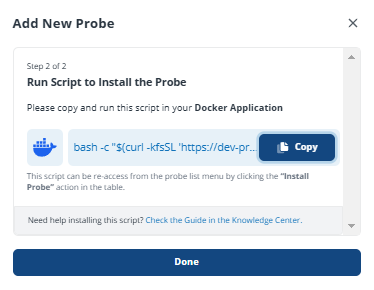
-
Salin command yang terdapat pada kotak dialog tersebut dengan menekan tombol Copy, kemudian jalankan script menggunakan sudo di Linux Server Anda.

-
Tunggu proses download dan instalasi probe.
-
Penambahan hybrid probe berhasil dilakukan. Selanjutnya periksa apakah status probe sudah online status probe yang ditambahkan sudah online melalui menu Network Inventory → Network Probe .

Bagaimana cara melihat detail network probe yang digunakan untuk memonitor perangkat saya?
-
Akses menu Network Inventory → Network Probe.

-
Dari halaman utama Network Probe Inventory, klik tombol View di salah satu baris data network probe,

-
Selanjutnya akan tampil detail network probe seperti berikut:

-
Klik tombol Close untuk menutup detail network probe.
Bagaimana cara mengedit data network probe yang sudah saya daftarkan?
-
Akses menu Network Inventory → Network Probe.

-
Dari halaman utama Network Probe Inventory, klik tombol Edit di salah satu baris data network probe,

-
Selanjutnya akan tampil form untuk mengedit data seperti berikut:

-
Edit data sesuai kebutuhan, kemudian klik tombol Save & Next untuk menyimpan perubahan pada data.
-
Data probe berhasil diubah. Selanjutnya apabila data probe yang diubah adalah Hybrid Probe, maka akan muncul kotak dialog yang berisi script untuk melakukan restart probe seperti berikut:

-
Apabila hybrid probe yang digunakan menggunakan linux atau docker, jalankan script menggunakan sudo. Apabila muncul pesan seperti berikut, pilih opsi Restart Probe

-
Sedangkan, jika hybrid probe yang digunakan menggunakan windows, jalankan Run as administrator pada aplikasi Windows PowerShell.
-
Lakukan paste pada Windows PowerShell, kemudian tekan enter untuk menjalankan script dan pilih opsi Restart Probe

-
Periksa kembali apakah data perangkat sudah berhasil diubah melalui menu Network Inventory → Network Probe.

Bagaimana cara menghapus network probe yang sudah saya daftarkan?
-
Akses menu Network Inventory → Network Probe.

-
Dari halaman utama Network Probe Inventory, klik tombol Delete di salah satu data server

-
Selanjutnya akan tampil kotak dialog seperti berikut:

-
Klik tombol Delete untuk melanjutkan proses hapus.
-
Apabila muncul pesan seperti berikut, network probe yang ingin dihapus masih terkoneksi dengan data perangkat. Klik Go to Delete Device untuk menghapus data perangkat terkait.

-
Anda akan diarahkan ke halaman Network Inventory untuk menghapus perangkat. Cari perangkat yang masih terhubung dengan probe yang ingin dihapus dengan menggunakan kolom Search dan ketikkan nama probe yang ingin dihapus.

-
Pilih beberapa perangkat sekaligus dengan mencentang kotak di sisi kiri perangkat, lalu klik tombol Delete yang muncul di bagian atas tabel.

-
Selanjutnya akan tampil kotak dialog seperti berikut:

-
Klik tombol Delete untuk melanjutkan proses hapus atau tombol Cancel untuk membatalkan.
-
Pastikan untuk menghapus semua perangkat yang terkoneksi pada probe yang ingin dihapus. Lalu ulangi langkah nomor 1 untuk menghapus probe.